我が家のチャレンジタブレットは届いた初期から英和・和英辞典が使えなかったのですが、進研ゼミに問い合わせて解決方法を聞きましたのでその方法を書いておきます!
英和・和英辞典機能が使えない場合の解決方法
まず、親モードに切り替えます。左上の一番左上の四角に4本線が入っているマークをタッブ⇒『アプリの管理』を開きます。
『すべて』をタップし⇒『英和・和英』を選択
『データを消去』をタップします。
『アプリケーションのデータ(ファイル、設定、アカウント、データベースを含む)が完全に削除されます。』というメッセージがでますので『OK』をタップします。
電源オプションという画面がでてきますが、タップせずに、タブレットの横にある電源ボタンを長押しして強制終了させます。
再度電源を入れて、子モードに切り替えます。
英和・和英のアイコンをタップします。
『アップデートの確認をしています。』というメッセージが現れますのでしばらく待ちます。
『現在のデータは最新です。』という画面が現れますので『OK』をタップします。
ここで、私は水色の画面が一度現れてアプリが強制終了になったのですが、その場合はもう一度電源ボタンを長押し、強制終了⇒電源ボタンという操作を繰り返します。
アイコンをタップし、英和・和英辞典が表示されますので使いたい辞典を選びます。この画面が表示されるようになればOKです!!
英和辞典を選んでみました!
検索窓に英語を入れてみたところ、ちゃんと検索することが出来ましたよ!
音声も聞けるし便利です♪
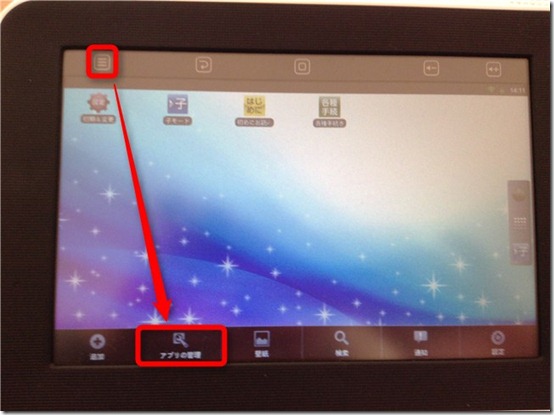

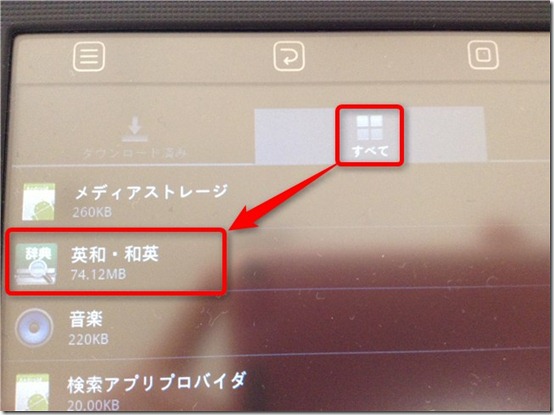
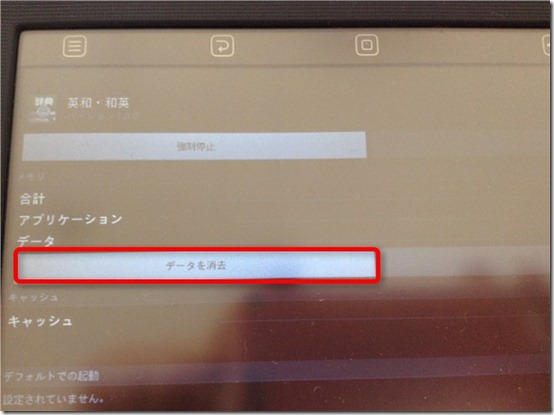
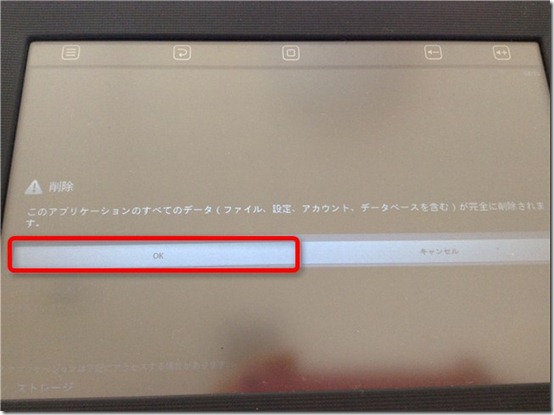
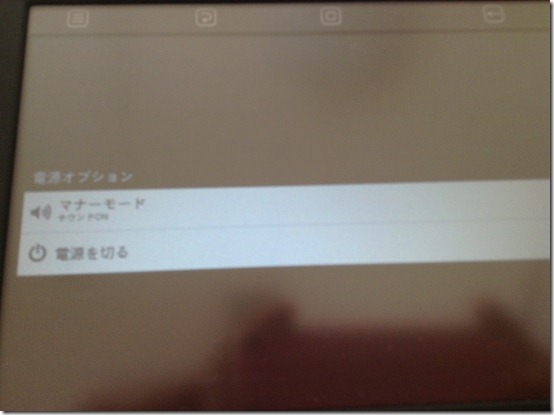

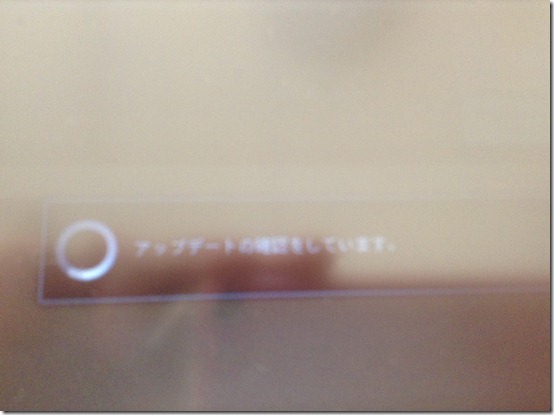
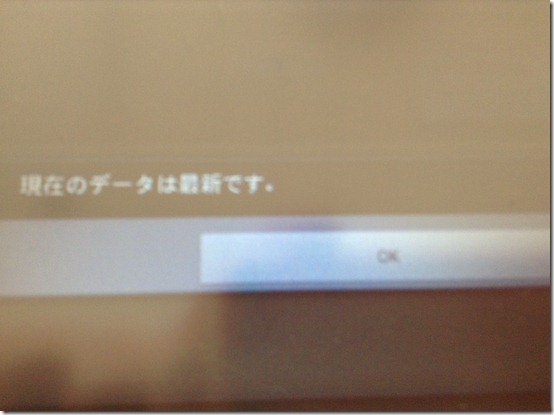
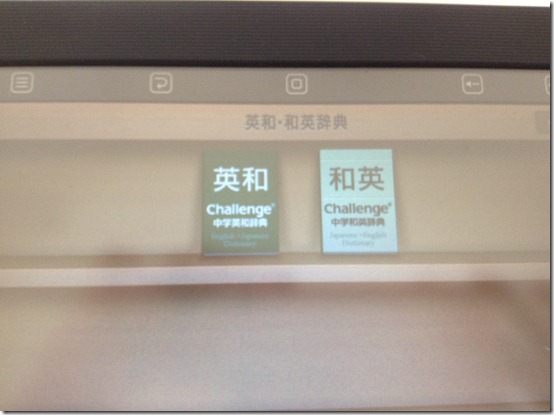
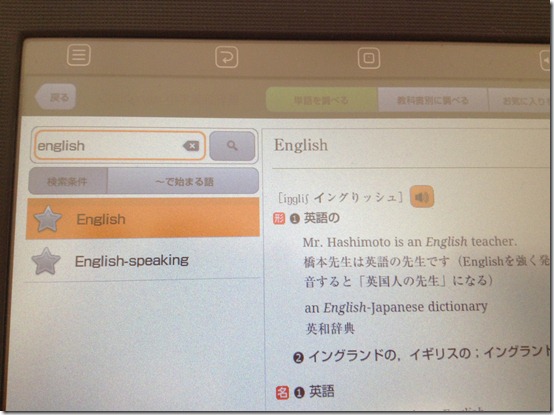



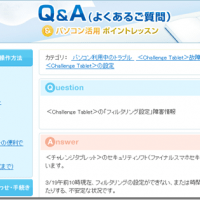

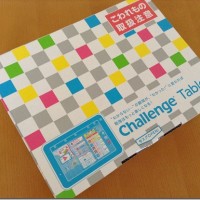

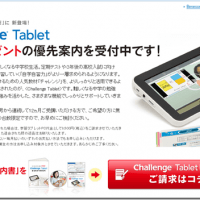

こんにちは!よくチャレンジタブレットの項目を見させて頂いてます。
よろしければ、子供向けホーム画面(?)のスクリーンショットをUPしていただけませんでしょうか?
どういった仕様なのか気になります…。
こちらのページに書いている記事の一番下の写真がチャレンジタブレットの「子モード」の画面です。
右側にアイコンが3つ並んでいると思いますが、一番上の地球アイコンが「インターネット」、真ん中のアイコンが「アプリ」、一番下が親モードの切り替えボタンです!
こんばんは!ご丁寧にありがとうございます^^
チャレンジタブレット、大変興味があります。
このためだけに入会を検討するほど…w
ありがとうございました!!